Похожие презентации:
Создание и использование макросов
1. Создание и использование макросов
2. Определение
Макрос - это последовательность команддля MS Word или MS Excel, которые
программа должна выполнить вместо
пользователя.
Макрос записывается в виде программы
на языке Visual Basic for Application
(VBA)
3. Определение
Макрос — это набор команд иинструкций, выполняемых как одна
команда.
4. Назначение макроса
Автоматизация выполнения частоповторяющихся действий или трудоемких
задач.
5. Примеры макросов
Особое форматирование фрагмента текстаВвод и форматирование реквизитов
Создание колонтитулов, сносок
Вставка формул в таблицах
Обновление значений формул
Упрощения доступа к параметрам в
диалоговых окнах
и т.д.
6. Запись макроса
Составьте последовательность вашихдействий, которые вы запишите в макрос
Проведите репетицию этих действий
7. Сохранение макроса
По умолчанию, макросы хранятся вшаблоне Normal, чтобы они были доступны
всем документам Word
8. Безопасность
Перед созданием макросов в Office XPустановите уровень безопасности
Сервис Макрос Безопасность
9. Запись макроса
1 шагАктивизация макроса и присвоение имени
Сервис Макрос Начать Запись
ввести имя макроса, не содержащее пробелов и точек
ввести Описание макроса, соответствующее его
назначению
назначить макросу
сочетание клавиш
ОК
10. Запись макроса
1 шагпоявляется панель инструментов
Остановка записи
кнопка Остановить запись
кнопка Пауза,
приостановка записи макроса
11. Запись макроса
2 шагВыполнение действий в документе Word
В макрос записываются все действия
пользователя:
нажатие клавиш на клавиатуре,
выполнение команд меню,
нажатие кнопок на панелях инструментов
12. Запись макроса
3 шагОстановить запись
нажать кнопку
13. Выполнение макроса
Команда Сервис Макрос Макросы( или клавиши Alt+F8)
выделить в списке нужный макрос
Выполнить
14. Назначение макросу кнопки на панели инструментов
Вид Панели Инструментов Настройкавкладка Команды Категория Макросы
вытащить кнопку на панель инструментов
КМ на кнопке Назначить макрос
Изменить вид кнопки
15. Назначение макросу графического объекта
вывести на экран панель инструментовРисование
Создайте графический объект
КМ объекта Назначить макрос
16. Просмотр текста макроса
Команда Сервис Макрос Макросы( или клавиши Alt+F8)
выделить в списке нужный макрос
Изменить
17. Удаление макроса
Команда Сервис Макрос Макросы( или клавиши Alt+F8)
выделить в списке нужный макрос
Удалить











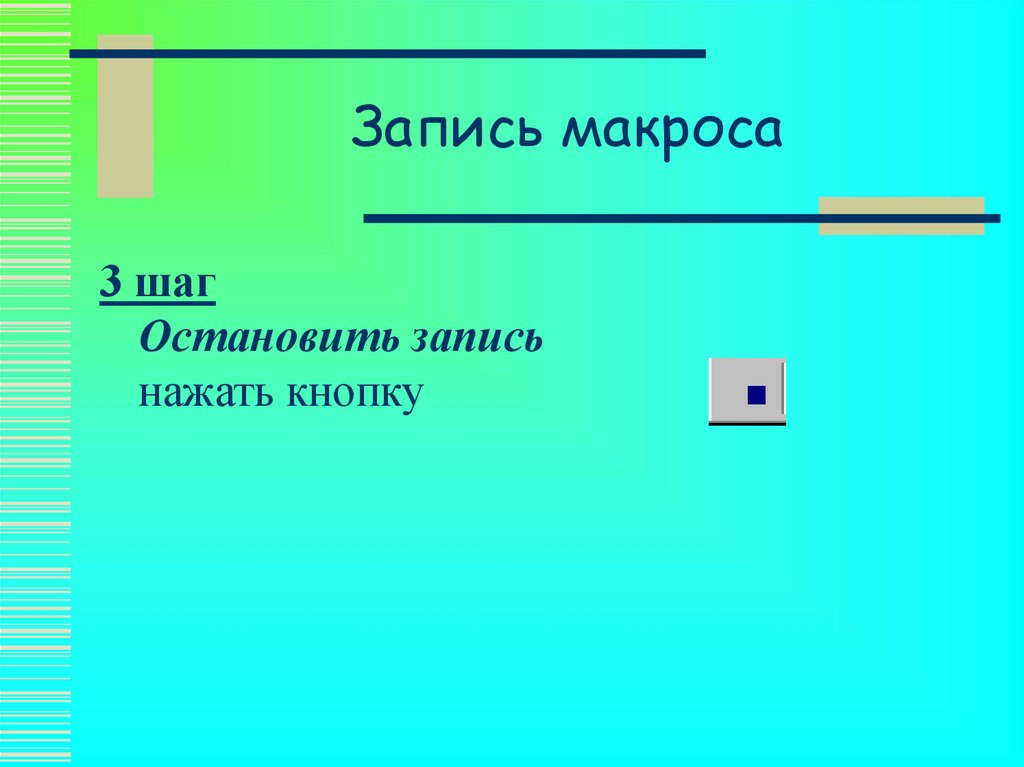






 Информатика
Информатика Программное обеспечение
Программное обеспечение








